レイヤーウインドウパネルのショートカット
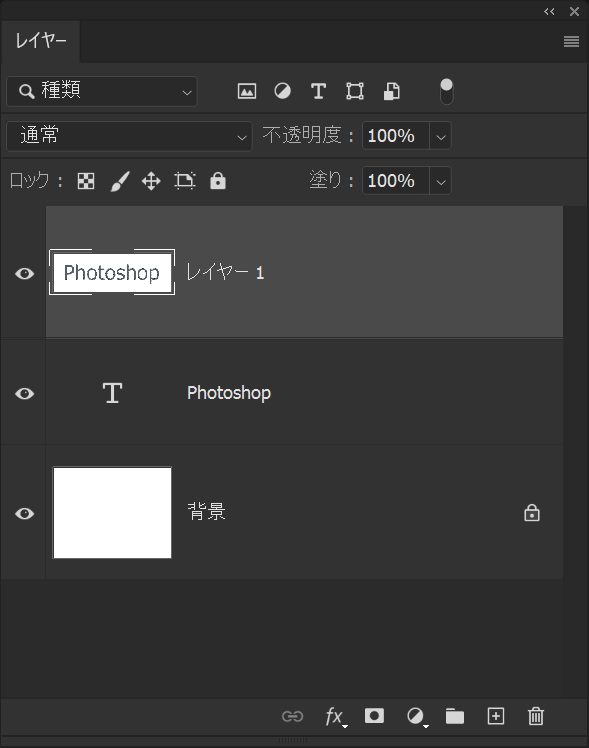
頻繁に使うレイヤーパネル
レイヤーパネルは本当に頻繁に使います。ショートカットを覚えると作業の効率アップに繋がります。
たまたま長男に、選択しているレイヤーに一撃にズームインするのって、どーするんだっけ?と聞いたら、知らんと言われたので改めて、いろいろと異なったショートカットキーをおさらいしてみました。
ここで前提として、重要なポイントがあります。
レイヤーパネルの1レイヤーのインターフェイスの中には2つの異なった領域があるということです。
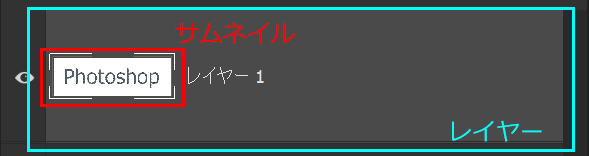
赤い部分がレイヤーのサムネイル、青い部分はレイヤー全体を意味しています。
Ctrl +サムネイル部分
Ctrl キーを押しながらサムネイル部分をクリックすると、そのレイヤーに存在するピクセルがそのまま選択部分としてセレクトされます。
これは本当に頻繁に使います。
たとえばテキストレイヤーに対してCtrl キーを押しながらクリックすると、テキストを形として選択範囲が選ばれます。
Ctrl+レイヤー
レイヤーを複数選びたいときにCtrl キーを押したまま、別のレイヤーをクリックすることで複数のレイヤーを選択することが可能です。
Alt+レイヤー
そのレイヤーにズームインします。レイヤーの数が多くなったときに非常に便利な機能です。探していたのはこのショートカットでした。
サムネイルもしくはレイヤーをダブルクリック
レイヤー効果が開きます。
これもよく使います。ドロップシャドウや光彩などレイヤー効果は頻繁に使う機能だと思います。そんなレイヤー効果を、すぱっと呼び出せます。
-
レイヤーウインドウパネルのショートカットの関連リンク








